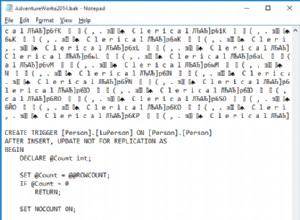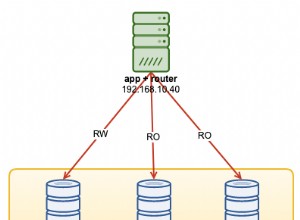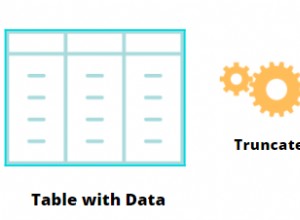Ten artykuł pokazuje, jak używać IRI Workbench, aby ułatwić tworzenie nowych tabel relacyjnych baz danych dla codziennych zadań typu administratora baz danych i oczywiście zadań, które można wykonać w innych produktach IRI, takich jak:
- IRI NextForm do migracji danych tabeli w jednym schemacie bazy danych do innego
- IRI FieldShield do odczytu danych z plików płaskich lub tabel, maskowania ich i zapisywania w nowych tabelach
- IRI RowGen do syntezy danych od podstaw w puste tabele na podstawie informacji DDL
- IRI Voracity do wyodrębniania, przekształcania i ładowania danych z istniejących źródeł do nowych celów
Dzięki ulepszonemu interfejsowi Data Tools Platform (DTP) użytkownicy IRI Workbench mogą łatwo tworzyć i używać Structured Query Language (SQL) do budowania tabel i uruchamiania zadań SQL. SQL to standardowy język do łączenia się z bazą danych. SQL został początkowo opracowany przez IBM®.
Język definicji danych (DDL) jest podzbiorem języka SQL i służy do tworzenia i zmieniania struktury oraz metadanych obiektów w bazie danych. Te obiekty bazy danych obejmują schematy, tabele, widoki, indeksy i nie tylko. Powszechnie używane polecenia DDL to Utwórz, Zmień i Upuść.
Stół warsztatowy IRI
IRI Workbench™ to graficzny interfejs użytkownika (GUI) dla wszystkich produktów IRI i nie tylko. Między innymi IRI Workbench może łączyć się z większością baz danych. Istnieją kreatory i edytory, które mogą generować, edytować i uruchamiać skrypty SQL, w tym DDL. Wśród instrukcji DDL, które można wygenerować, znajdują się te do tworzenia, zmiany i usuwania tabel, kluczy, indeksów i ograniczeń.
Aby kreatory mogły pracować z tabelami, należy połączyć bazy danych z IRI Workbench za pomocą połączeń JDBC i ODBC. Po połączeniu za pomocą sterowników JDBC można wyświetlać schematy, tabele i pracować z nimi z produktami IRI. Tutaj znajdziesz artykuły z instrukcjami łączenia dla różnych baz danych.
Aby utworzyć jedną lub więcej tabel, musisz wykonać odpowiednie instrukcje CREATE TABLE (jak również dostępne ALTER TABLE) w IRI Workbench. Te instrukcje DDL mogą pochodzić z trzech miejsc:
- Plik .SQL, który już masz zawierający instrukcje
- Tabele w schemacie połączone w IRI Workbench, jak widać w Eksploratorze źródeł danych
- Automatyczna konwersja (w Workbenchu) instrukcji SortCL /FIELD
Następne dwie sekcje tego artykułu dotyczą metod 2 i 3 powyżej.
Utwórz nowe tabele z połączonego z Workbench, istniejącej tabeli DDL
Dzięki wtyczce Data Tools Platform (DTP) dla Eclipse i ulepszeń IRI, użytkownicy IRI Workbench mogą wykonywać różnorodne wykrywanie danych, administrowanie i przetwarzanie IRI wielu baz danych połączonych przez JDBC.
Użytkownicy Workbencha mogą zacząć od odkrywania danych; mogą profilować, wyszukiwać i diagramować dowolny połączony schemat. Poniższy zrzut ekranu przedstawia diagram E-R tabel w nazwie schematu Osoba w SQL Server.
Aby utworzyć ten widok, wybierz tabele w widoku DTP Data Source Explorer (DSE), kliknij prawym przyciskiem myszy IRI, i kliknij Nowy ERD aby otworzyć diagram E-R wyświetlający strukturę i relacje tabel:
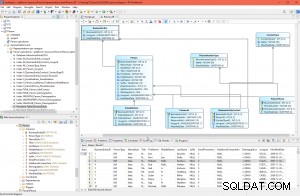
Możesz również użyć połączenia, aby wyeksportować i ponownie wykorzystać informacje DDL z tabel, aby ułatwić tworzenie nowych tabel z tymi samymi lub zmodyfikowanymi atrybutami tabeli CREATE i ALTER.
Aby to zrobić, kliknij dwukrotnie instancję bazy danych połączoną z JDBC, a następnie schemat i tabele, których chcesz użyć. W szczególności:
- Kliknij prawym przyciskiem myszy nazwę i schemat bazy danych (np. SQL Server -> Osoba schemat)
- Wybierz tabele do odtworzenia
- Kliknij prawym przyciskiem myszy i wybierz Generuj DDL… (Rysunek 1)
- Otworzy się okno dialogowe Generuj DDL (Rysunek 2)
- Wybierz Dalej i kliknij, aby sprawdzić żądane atrybuty do uwzględnienia w nowym skrypcie DDL
- Kliknij Dalej (aby móc zapisać skrypt) i Dalej
- Strona podsumowania pokazuje CREATE TABLE i instrukcje ograniczające (Rysunek 3).
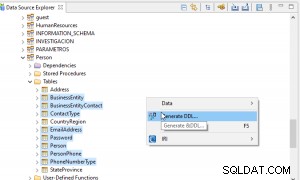
Rysunek 1: Wygeneruj kod CREATE TABLE DDL za pomocą kreatora wbudowanego w Eksplorator źródeł danych IRI Workbench. Wybierz istniejące tabele, które chcesz odtworzyć, kliknij prawym przyciskiem myszy i wybierz Generuj DDL…
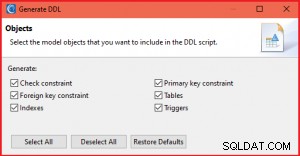
Rysunek 2: Wybierz obiekty modelu do uwzględnienia w skrypcie DDL
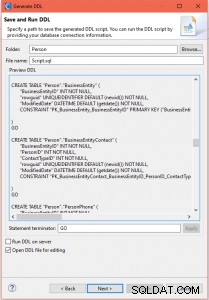
Rysunek 3: Po przejrzeniu skryptu wybierz Dalej, aby zapisać (i ewentualnie uruchomić) „Script.SQL”.
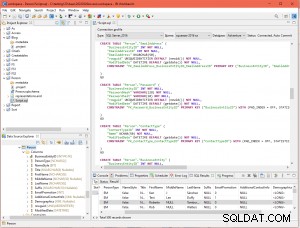
Rysunek 4: Po zapisaniu specyfikacje otwierają się w Workbenchu „SQL Scrapbook” (edytor) powyżej.
Aby użyć tych poleceń do zbudowania nowych tabel z istniejącego DDL, potrzebuję również nowego schematu gotowego do odbioru tych tabel. Aby to zrobić,
- W oknie edycji SQL Scrapbook (gdzie jest otwarty nowy skrypt Script.sql), zmodyfikuj nazwę schematu i zapisz plik .SQL (jak pokazano poniżej).
- Uruchom w nowym pliku .SQL, aby utworzyć tabele dla schematu „Sprzedaż” w SQL Server
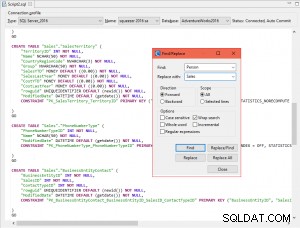
Jak pokazano powyżej, do modyfikacji skryptów użyłem kreatora Znajdź/Zamień. Następnie po uruchomieniu instrukcji .SQL wszystkie moje tabele ze schematu „Osoba” znajdują się teraz również w schemacie „Sprzedaż”:
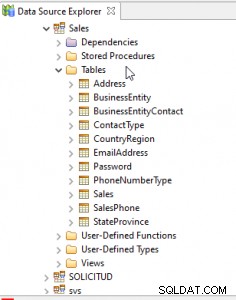
Generuj CREATE TABLE DDL z instrukcji SortCL /FIELD
Możliwe jest również automatyczne generowanie instrukcji CREATE TABLE w IRI Workbench z układów /FIELD (kolumny) plików źródłowych lub docelowych lub tabel zdefiniowanych w skryptach zadań SortCL lub plikach DDF.
Aby wygenerować DDL z metadanych IRI:
- Otwórz istniejący plik .SCL lub .DDF otwarty do przeglądania/edycji w edytorze Workbench
- Kliknij prawym przyciskiem myszy w widoku. Wybierz IRI -> Eksportuj -> Eksportuj pola do DDL… (Rysunek 1)
- W sekcji Wybór, ekran wybiera odpowiednią fazę w skrypcie (INFILE, INREC lub OUTFILE), z której pobierany jest atrybut /FIELD (Rysunek 2)
- Wybierz OK, aby otworzyć ekran konfiguracji SQL (Rysunek 3)
- Zmień nazwę tabeli i nazwę pliku i wybierz Dalej
- Wykonaj pozostałe kroki opisane na rysunkach 4-7 poniżej, aby utworzyć nowe tabele.
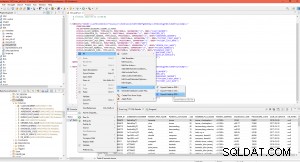
Rysunek 1: Z menu kontekstowego wybierz IRI -> Eksportuj -> Eksportuj pola do DDL.
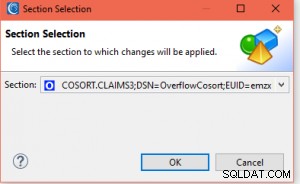
Rysunek 2: Wybierz sekcję skryptu z polami /FIELD, które chcesz przekonwertować na DDL.
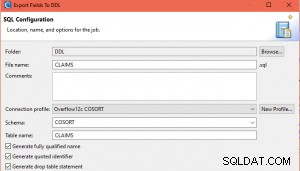
Rysunek 3: Nazwij (lub zmień nazwę) pliku .SQL, nazwy tabeli i nazwy schematu. Kliknij Dalej.
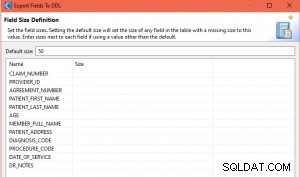
Rysunek 4: Określ lub zmodyfikuj określone szerokości pól dla kolumn docelowych. Kliknij Dalej.

Rysunek 5: Wybierz klucz główny, ograniczenia unikatowe i indeksy. Kliknij, aby sprawdzić, którą (inną!) nazwę pola przypisać w każdym przypadku. Następnie kliknij Dalej.
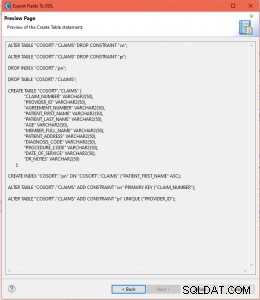
Rysunek 6: Przejrzyj podsumowanie typów danych tabeli i ograniczeń. Kliknij Zakończ.
Gdy skończysz z tym kreatorem, otworzy się edytor SQL Scrapbook. W przypadku tworzonego pliku SQL należy określić odpowiedni profil połączenia z bazą danych i potwierdzić jego:1) typ sterownika, 2) nazwę połączenia i 3) instancję bazy danych.
Po uzyskaniu odpowiednich połączeń możesz podświetlić żądaną sekcję kodu DDL, kliknąć prawym przyciskiem myszy i wybrać opcję Wykonaj wszystko…, jak pokazano poniżej:
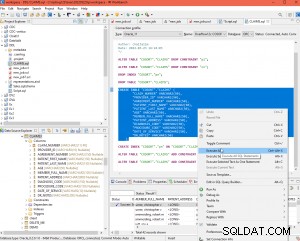
Rysunek 7: Uruchamianie DDL pochodzącego z /FIELD w celu utworzenia jednej lub więcej nowych tabel w Oracle.
Podsumowanie
IRI Workbench zapewnia możliwość łatwej interakcji i modyfikowania dowolnej połączonej relacyjnej bazy danych poprzez generowanie, manipulowanie i wykonywanie instrukcji DDL. W tym artykule przedstawiono dwa sposoby tworzenia DDL i tabel w IRI Workbench do różnych celów. Jeśli masz jakieś pytania lub potrzebujesz pomocy, skontaktuj się z [email protected].